Gestionar Usuarios y Miembros del Equipo
Administrar miembros del equipo en nuestra plataforma: agregar, editar y eliminar para adelantarse a cualquier desafío en la industria de alquileres a corto plazo
¿Quiénes son los miembros de tu equipo y cómo invitarlos?
Los miembros de su equipo son todas las personas que necesitan tener acceso a nuestra plataforma. Esto incluye a los Gerentes (empleados de la Agencia), Personal de Limpieza, Personal de Mantenimiento, Propietarios de Alquiler, etc.
¿Cómo invito a miembros/usuarios del equipo a Rental Ninja?
Ve a la Ajustes
Ir a Miembros del equipo
Haga clic en + Invitar nuevo usuario
Complete el dirección de correo electrónico de la persona que te gustaría invitar
Elegir el Role te gustaría regalarle a esta persona
Haga clic en Enviar invitacion
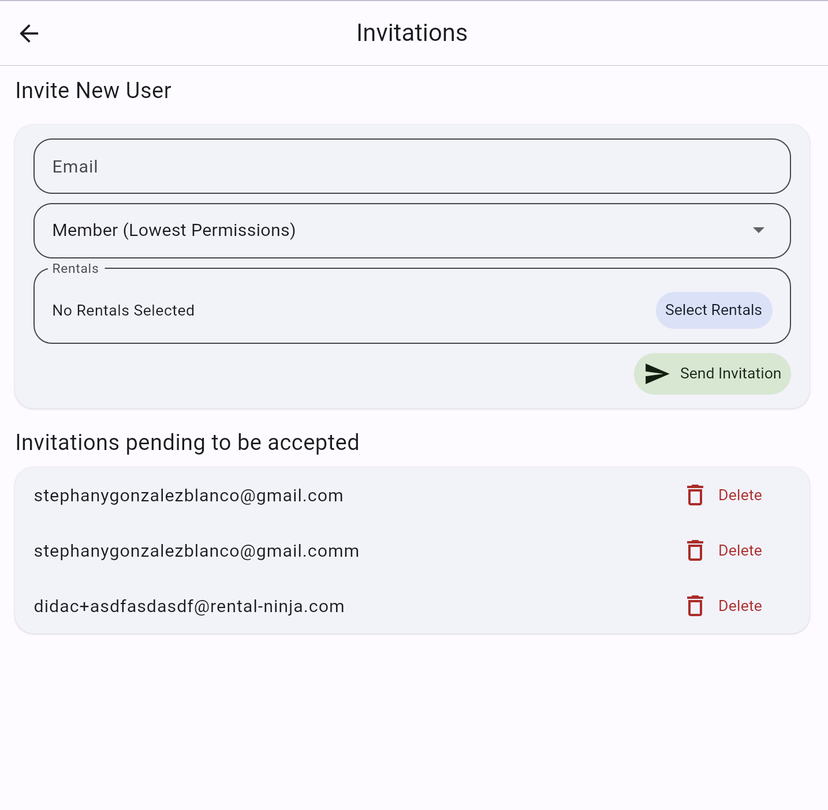
El miembro del equipo invitado ahora recibirá un correo electrónico, a través del cual necesitan crear su acceso y acepta la invitación. Cuando hayan hecho esto, el Miembro del Equipo aparecerá en la lista de Miembros del Equipo.
NO podrá ver al nuevo miembro del equipo en su lista de miembros del equipo hasta que haya aceptado la invitación.
Podrás elegir a qué alquileres tienen acceso una vez que se haya aceptado la invitación. Por defecto NO se seleccionan alquileres.
Después de eso, irá nuevamente a la página de Miembros del equipo, haga clic en Permisos y elige a qué Alquileres el miembro del equipo debe tener acceso.
Si lo deseas, este también es el momento de modificar manualmente los permisos para este miembro del equipo.
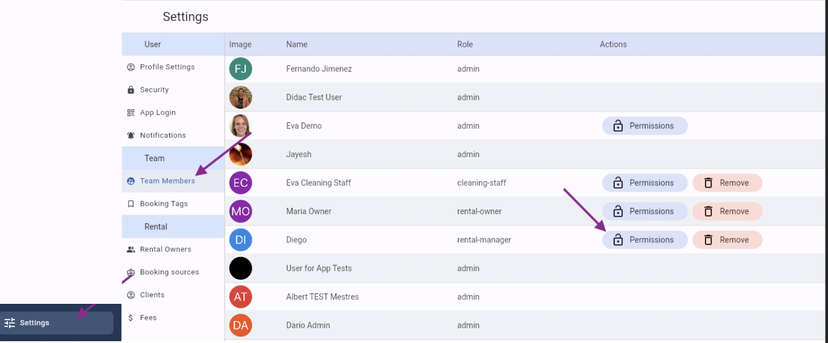
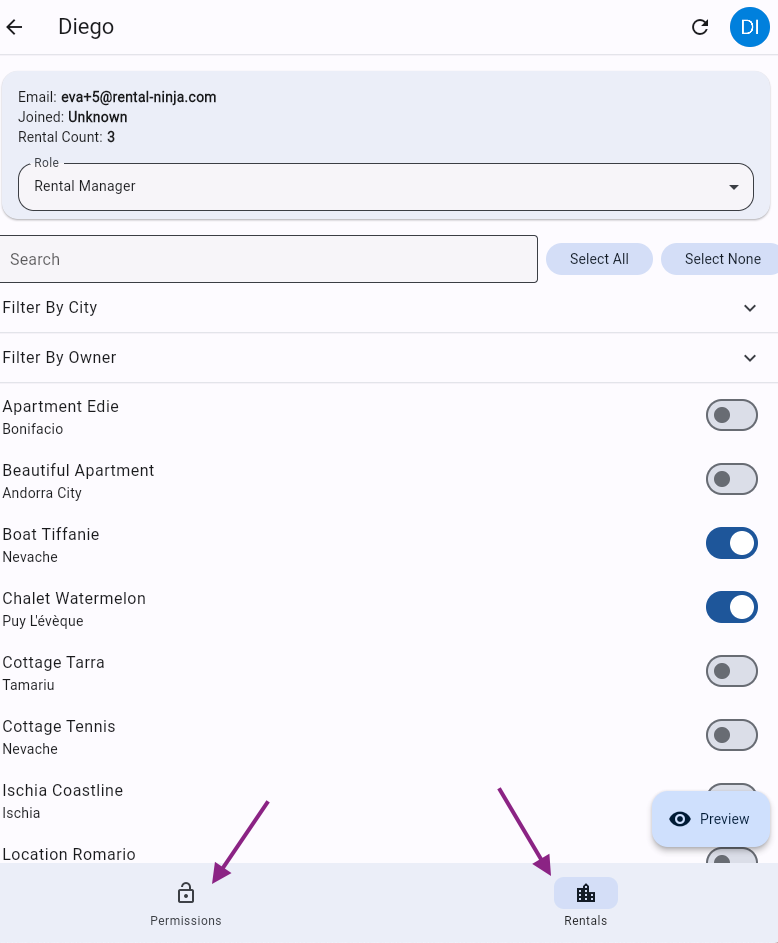
Notas importantes:
Si vuelve a invitar a un miembro del equipo que invitó anteriormente (pero la invitación expiró) o si vuelve a invitar a un usuario que ya utilizó nuestra plataforma, deberá aceptar la nueva invitación para poder obtener acceso a su Equipo.
Tenga en cuenta que, si cambia alguno de los permisos de un usuario, para activarlos, el usuario debe cerrar la aplicación móvil y volver a abrirla (no es necesario cerrar sesión). De hecho, los teléfonos móviles cierran las aplicaciones después de un cierto tiempo de no usarlas, por lo que los cambios se aplicarán de todos modos después de cierto tiempo.
Puede utilizar la barra de búsqueda para buscar alquileres o filtrar directamente por ciudad o propietario del alquiler.
Al hacer clic en "Invitar a nuevo usuario", le mostrará las Invitaciones ya enviadas que aún no han sido aceptadas.
Cada dirección de correo electrónico puede tener sólo 1 acceso a la plataforma. Si un usuario necesita acceso a diferentes cuentas en la plataforma, deberá utilizar diferentes direcciones de correo electrónico.
Los permisos de los miembros del equipo se pueden modificar en cualquier momento a través del botón Permisos.
No es lo mismo un Miembro de Equipo que un Destinatario en el Módulo de Contabilidad, son 2 conceptos diferentes. Para obtener más información sobre los destinatarios.
¡Consejo avanzado! ¿No quieres esperar hasta que tu nuevo miembro del equipo acepte la invitación? Invítese, cree la cuenta a su nombre y luego cambie la dirección de correo electrónico del nuevo Miembro. Pídenos ayuda.
